Цветопередача и точность воспроизведения цветов - важные аспекты при печати изображений. Принтеры Epson L132 обладают широким спектром возможностей для настройки цветового профиля и достижения наилучших результатов печати. В данной статье мы рассмотрим несколько важных шагов, которые помогут вам правильно настроить цветовой профиль вашего принтера Epson L132.
Первым шагом в настройке цветового профиля принтера Epson L132 является калибровка монитора. Убедитесь, что ваш монитор правильно отображает цвета, используя калибровку встроенными средствами операционной системы или специальным программным обеспечением. Калибровка монитора поможет добиться соответствия между отображаемыми на экране цветами и цветами, которые вы увидите на печати.
Следующим шагом является установка правильных драйверов для вашего принтера Epson L132. Драйверы обеспечивают связь между принтером и компьютером, а также предоставляют доступ к дополнительным настройкам печати, включая цветовой профиль. Убедитесь, что вы устанавливаете последнюю версию драйверов, доступных на официальном сайте производителя.
Как только вы установили драйверы, перейдите к параметрам печати в настройках драйвера. Здесь вы сможете выбрать наиболее подходящий цветовой профиль. Обычно вам будут предоставлены несколько вариантов: "Стандартный", "Близкий к исходному" и "S-RGB". Рекомендуется выбирать цветовой профиль, который наиболее точно отображает цвета, представленные на вашем мониторе. Если вы печатаете фотографии, может быть полезно выбрать цветовой профиль, специально разработанный для печати фотографий.
Определение цветового профиля

Цветовой профиль важен для правильного отображения цвета при печати. Он содержит информацию о характеристиках цветового пространства конкретного устройства, такого как принтер, сканер или монитор. Определение цветового профиля позволяет установить соответствие между цветом, который вы видите на экране, и цветом, который будет напечатан.
Определение цветового профиля принтера Epson L132 можно выполнить несколькими способами:
- Скачать готовый цветовой профиль с официального сайта производителя Epson. На сайте Epson представлены цветовые профили для различных моделей принтеров. Перейдите на страницу поддержки вашей модели принтера и найдите раздел "Цветовой профиль". Загрузите файл цветового профиля и установите его на вашем компьютере.
- Калибровка принтера с помощью специальных утилит, таких как Adobe Color Printer Utility или ColorMunki. Эти программы позволяют провести калибровку принтера, создать цветовой профиль и установить его в системе.
После определения цветового профиля принтера Epson L132 вы сможете точнее предвидеть, как цвет будет выглядеть на напечатанной продукции. Это особенно важно при работе с графическими изображениями, фотографиями или дизайном.
| Преимущества определения цветового профиля | Недостатки определения цветового профиля |
|---|---|
|
|
Важно отметить, что определение цветового профиля является одним из шагов для достижения наиболее точного отображения цвета на печати. Другие факторы, такие как настройка режимов печати, использование качественных материалов и правильный выбор цветовой гаммы, также влияют на окончательный результат.
Выбор правильного принтера

Правильный выбор принтера – это важный шаг при работе с печатной техникой. Какие факторы следует учитывать при выборе принтера Epson L132?
- Тип печати: перед выбором принтера необходимо определиться с типом печати, которую вы планируете использовать. Если вам нужна качественная цветная печать, то принтер Epson L132 является отличным выбором.
- Ценовой диапазон: принтеры Epson L132 доступны по различным ценам, поэтому важно определить свой бюджет и найти устройство, которое соответствует вашим требованиям и возможностям.
- Скорость печати: если вам необходимо печатать большой объем документов, то важно обратить внимание на скорость печати принтера. Epson L132 обладает высокой скоростью печати, что позволяет существенно сократить время выполнения работы.
Дополнительные возможности: перед покупкой принтера Epson L132 стоит ознакомиться с его дополнительными возможностями. Некоторые модели имеют функцию печати с мобильных устройств, подключение по Wi-Fi или Bluetooth, а также возможность автоматической двусторонней печати.
Наконец, перед покупкой принтера Epson L132 рекомендуется изучить отзывы других пользователей и провести сравнительный анализ с другими моделями принтеров, чтобы выбрать наиболее подходящий вариант для своих нужд.
Покупка и установка необходимых программ
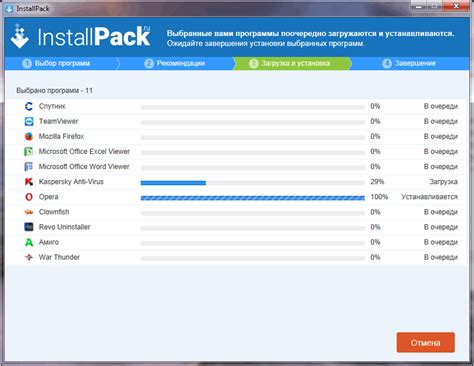
Проверка и настройка цветового профиля принтера Epson L132 требует использования специальных программ, которые помогут вам правильно настроить цветовую гамму и получить высокое качество печати.
Перед покупкой и установкой программ обязательно ознакомьтесь с требованиями системы и сведите их с характеристиками вашего компьютера.
Программы для установки цветовых профилей
- ColorMunki Photo: Программа, предназначенная для создания, управления и калибровки цветовых профилей. Позволяет получить максимально точные цвета при печати. Доступна для покупки на официальном сайте производителя.
- Adobe Color Management Tool: Программа, разработанная Adobe, для настройки и управления цветовыми профилями. Позволяет импортировать и экспортировать профили, редактировать цвета и получать истинно точные результаты печати. Можно приобрести на официальном сайте Adobe или других интернет-ресурсах.
- ColorNavigator 7: Программа, разработанная EIZO, для калибровки и настройки цветовых профилей. Поддерживает множество принтеров, включая Epson L132, и позволяет получать высокую точность цветопередачи. Доступна для скачивания на официальном сайте EIZO.
- Argyll CMS: Бесплатная программная платформа, которая позволяет создавать и устанавливать цветовые профили, а также проводить калибровку монитора и принтера. Доступна для скачивания с официального сайта проекта.
При установке программ следуйте инструкциям на сайтах производителей или внимательно изучите руководства, чтобы правильно настроить и корректно использовать каждую программу.
Управление и настройка цветовых профилей
После установки программы вы сможете загружать, устанавливать и настраивать цветовые профили. Обратите внимание на следующие ключевые шаги:
- Подключите принтер Epson L132 к компьютеру и убедитесь, что он правильно распознается программой.
- Выберите набор цветовых профилей, который соответствует вашим требованиям и целевым задачам печати.
- Установите выбранный цветовой профиль и следуйте инструкциям программы по его настройке.
- Проверьте качество печати, сравнивая полученные результаты с оригиналом или примерами цветовых профилей.
Не забывайте обновлять и периодически проверять свои цветовые профили, чтобы поддерживать высокое качество и точность воспроизведения цветов при печати на принтере Epson L132.
Калибровка монитора

Калибровка монитора – важный процесс, который позволяет достичь точного и достоверного отображения цветов на экране. Это особенно важно для профессионалов, работающих с графикой, дизайном или фотографией.
Чтобы правильно настроить цветовой профиль монитора, следуйте следующим шагам:
- Установите рабочую температуру цвета. Рекомендуется использовать температуру 6500K (дневной свет). Это обеспечит более нейтральное отображение цветов.
- Настройте яркость и контрастность. Идеальная яркость и контрастность зависят от освещения помещения и индивидуальных предпочтений пользователя. Однако рекомендуется установить яркость на уровне 120 кд/м² и контрастность на уровне 1000:1.
- Настройте гамму. Гамма влияет на отображение тонов от самых темных до самых светлых. Рекомендуется установить гамму на уровне 2.2, что обеспечит более точное отображение цветовых переходов.
- Настройте насыщенность цветов. Насыщенность цветов отвечает за их яркость и насыщенность. Рекомендуется установить насыщенность на уровне 50%, чтобы избежать излишней яркости или блеклости цветов.
- Калибруйте монитор с помощью программы. Для более точной калибровки монитора рекомендуется использовать специализированные программы, такие как X-Rite i1Display Pro или Datacolor Spyder5. Следуйте инструкциям программы для настройки цветового профиля монитора.
| Преимущества калибровки монитора: |
|---|
|
Калибровка монитора – это процесс, который следует проводить периодически, так как параметры отображения монитора могут меняться со временем. Рекомендуется калибровать монитор хотя бы один раз в полгода или при необходимости.
Печать тестовой страницы
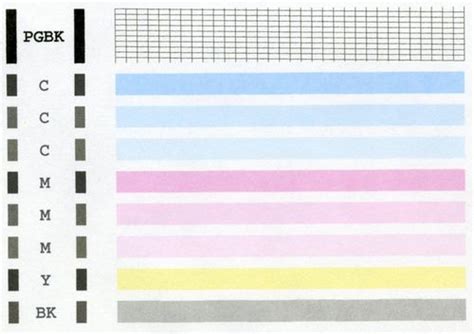
Прежде чем приступить к настройке цветового профиля принтера Epson L132, рекомендуется распечатать тестовую страницу, чтобы убедиться в корректности работы устройства.
Для печати тестовой страницы выполните следующие действия:
- Убедитесь, что принтер Epson L132 подключен к компьютеру и включен.
- Откройте диалоговое окно печати, нажав на значок принтера в программе, из которой вы хотите распечатать тестовую страницу.
- В диалоговом окне выберите принтер Epson L132 из списка доступных принтеров.
- Настройте параметры печати, включая ориентацию страницы, размер бумаги и качество печати. Рекомендуется выбрать наилучшее доступное качество для получения наиболее точного тестового результата.
- Нажмите на кнопку "Печать", чтобы начать печать тестовой страницы.
После завершения печати обратите внимание на следующие аспекты тестовой страницы:
- Цвета: проверьте, соответствуют ли цвета на странице вашим ожиданиям. Они должны быть точно воспроизведены и соответствовать исходному изображению.
- Четкость и детализация: оцените четкость и детализацию элементов на странице. Различные тексты и изображения должны быть ясными и четкими.
- Цветовые переходы и градиенты: обратите внимание на плавные цветовые переходы и градиенты на странице. Они должны быть плавными и без видимых разрывов или полос.
- Выравнивание и масштабирование: проверьте, что элементы на странице выровнены и масштабированы правильно. Никакие части изображения или текста не должны быть обрезаны или искажены.
Если вы обнаружили какие-либо проблемы с печатью тестовой страницы, рекомендуется повторить процесс настройки цветового профиля принтера Epson L132 или обратиться в службу поддержки Epson для получения дополнительной помощи.
Подстройка цветового профиля
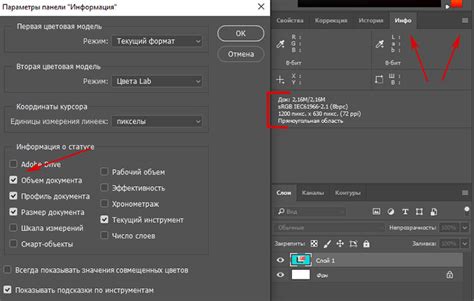
Для достижения наилучшего качества печати и точности цветов на принтере Epson L132, рекомендуется правильно настроить цветовой профиль. Цветовой профиль – это специальный файл, который содержит информацию о цветовой гамме и характеристиках печатного устройства.
Вам будет необходимо скачать и установить программу Epson Printer Utility, которая позволяет настраивать цветовые профили на принтерах Epson. После установки программы, выполните следующие шаги:
- Откройте Epson Printer Utility. Это можно сделать, запустив программу из списка установленных программ или щелкнув на иконке программы на рабочем столе.
- Выберите принтер. В списке принтеров выберите модель вашего принтера Epson L132.
- Откройте раздел "Настройки цвета". В меню программы найдите раздел "Настройки цвета" и откройте его.
- Выберите цветовой профиль. В разделе "Настройки цвета" найдите поле "Цветовой профиль" и выберите подходящий профиль из предложенных вариантов.
- Настройте параметры цветового профиля. В зависимости от выбранного профиля, вы можете настроить дополнительные параметры, такие как насыщенность цвета, контрастность и яркость.
- Сохраните настройки. После того как вы настроили цветовой профиль по своему вкусу, не забудьте сохранить изменения, нажав на кнопку "Сохранить" или "Применить".
После настройки цветового профиля, принтер Epson L132 будет использовать выбранные настройки при печати, что позволит достичь максимально точного и качественного воспроизведения цветов на печати.
Важно помнить, что правильная настройка цветового профиля зависит от индивидуальных предпочтений пользователя и особенностей используемых материалов. Рекомендуется проводить тестовую печать и поэкспериментировать с настройками для достижения наилучших результатов.




